教你五个苹果省电小技巧,苹果手机省电模式怎么开启 。小编来告诉你更多相关信息 。
苹果手机省电模式怎么开启
今天带来的IT技巧小经验苹果手机省电模式怎么开启和教你五个苹果省电小技巧的相关话题,接下来小编就来介绍 。
你是不是总感觉自己的iPhone耗电很厉害?
用了不到一年的苹果手机,电池健康就剩80%?
教你5招延缓手机的待机时长,告别一天一充 。话不多说,快来记笔记啦!

文章插图
1、关闭Siri
iPhone上的“嘿 Siri”设置是默认开启的,包括Siri搜索建议、查询建议和锁屏建议也是默认开启状态,不知不觉中耗了许多电 。前往【设置】,找到【Siri与搜索】,关闭【显示建议】,这样能节省不少电量 。
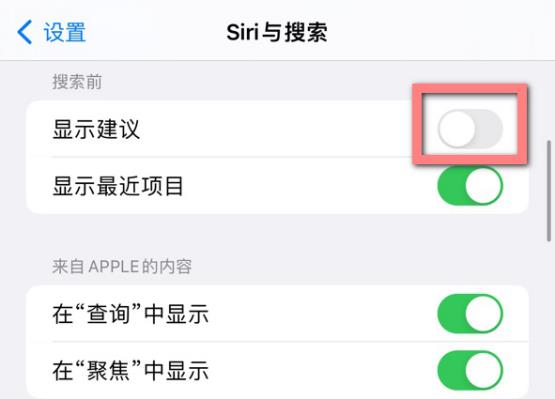
文章插图
2、优化电池充电
如果大家平时习惯在固定时间(比如晚上)为iPhone充电的话,一定要开启它!
在【电池】-【电池健康】中,勾选【优化电池充电】,这样iPhone会学习你每天的充电模式,有效减缓电池老化 。
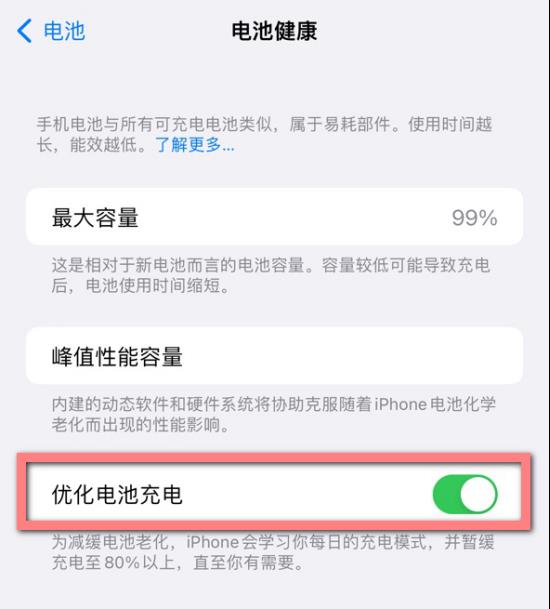
文章插图
3、减弱动态效果
这是经常被忽略的一个省电设置!在【设置】中,进入【辅助功能】,选择【动态效果】-勾选【减弱动态效果】 。
教你五个苹果省电小技巧,苹果手机省电模式怎么开启 。小编来告诉你更多相关信息 。
苹果手机省电模式怎么开启
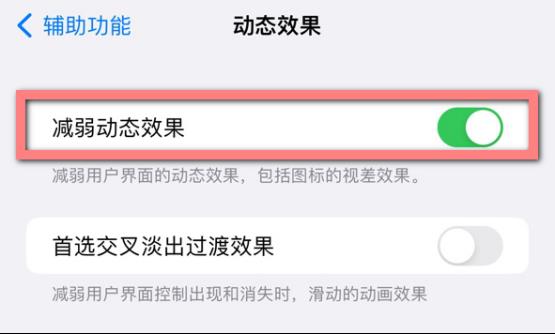
文章插图
4、关闭后台APP刷新
这是苹果官方给出的建议哦!操作很简单,同样在【设置】中,进入【通用】,找到【后台APP刷新】,选择【关闭】 。以后接入无线局域网或蜂窝网络的时候,APP就不会在后台刷新内容啦,有助于节省电量!

文章插图
5、关闭APP自动下载
默认情况下,系统会自动更新应用程序,这样既浪费流量 , 又耗费电量 。我们可以到【设置】-【APP Store】-关闭【APP更新】 。
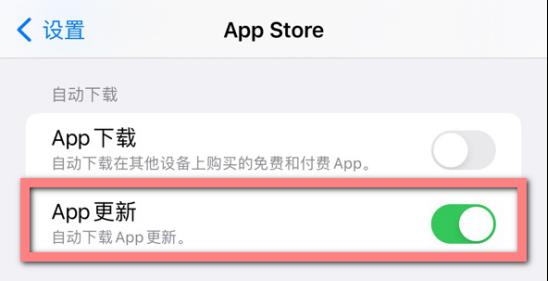
文章插图
经过以上5个设置 , iPhone的待机时间比诺基亚还长!大家都学会了吗?
【教你五个苹果省电小技巧 苹果手机省电模式怎么开启】上述的关于苹果手机省电模式怎么开启 跟 教你五个苹果省电小技巧的全文内容 , 希望对网友有所帮助!
- 苹果智能音箱怎么使用 苹果音响homepod怎么连接
- 老款苹果手机哪款值得购买 iphone7与iphonex对比
- 苹果dmg文件怎么安装 dmg文件的打开方法
- 平板怎么分屏两个应用 苹果平板开双屏模式的步骤
- 功能特点及用户体验评价 苹果ipadair值得购买吗
- 现在值得入手的苹果是哪一款 苹果新款手机是哪款2023
- 苹果公认较好的三款手机 iphonex系列配置参数详细图
- 下载app到手机上并安装的方法 苹果怎么下载软件免费安装
- xsmax和苹果十一哪个好 苹果xsmax手机参数配置
- 苹果电池修复100%的方法 iphone6电池健康度90但电量下降快怎么办
